Administrere bachelor- og masteroppgaver - for ansatte - Kunnskapsbasen
Administrere bachelor- og masteroppgaver - for ansatte
Denne siden inneholder informasjon for deg som er veileder eller administrativt ansvarlig for bachelor- og/eller masterinnleveringer. Veiledningen tar for seg den administrative prosessen fra avtale til publisering.
English version: - This article exists only in Norwegian.
Temaside om administrere eksamen | Temaside om Planlegge og gjennomføre undervisningen | Sider merket med eksamen | Temaside Skrive og levere Bacheloroppgave - for studenter | Temaside Skrive og levere Masteroppgave - for studenter
En master-/ hovedoppgaveavtale er en formalisering av avtalen mellom student, veileder og institutt om rettigheter og plikter de tre partene har i gjennomføringen av en masteroppgave/hovedoppgave. Arbeidet er regulert av Universitet- og høgskoleloven, NTNUs studieforskrift og gjeldende studieplan for studieprogrammet.
NTNU benytter en digital masteravtaleløsning i Sharepoint. Denne veiledningen beskriver hvordan du som ansatt skal gjennomføre digital godkjenning og administrere avtalene.
TILGANG
Tilgang til masteravtaleløsningen bestilles via et eget skjema i NTNU Hjelp av kontorsjef eller annen person med godkjennerrolle ved ditt institutt.
Veiledere som ikke har NTNU som hovedarbeidsgiver, kan oppleve problemer med å få tilgang til avtalene som skal godkjennes. Dette skyldes som regel at man er pålogget SharePoint via en annen organisasjon.
Dette kan identifiseres ved at man får en 404-feilmelding når man følger lenken man har får tilsendt på e-post. Den enkleste måten å omgå dette, er å logge på i et privat vindu/inkognito-modus.
- Høyreklikk på nettleserikonet og velg nytt privat vindu/inkognito.
- Lim inn lenka du har fått på e-post i URL-feltet i det private vinduet.
- Logg inn med Feide-brukernavn (uten "@ntnu.no") og passord. Har du glemt passordet ditt, kan du sette nytt passord som beskrevet her.
- Logg på Microsoft med brukernavn@ntnu.no.
GODKJENNING AV MASTERAVTALE
Masteravtaleprosessen kan deles inn i tre eller fire steg, som denne illustrasjonen viser:
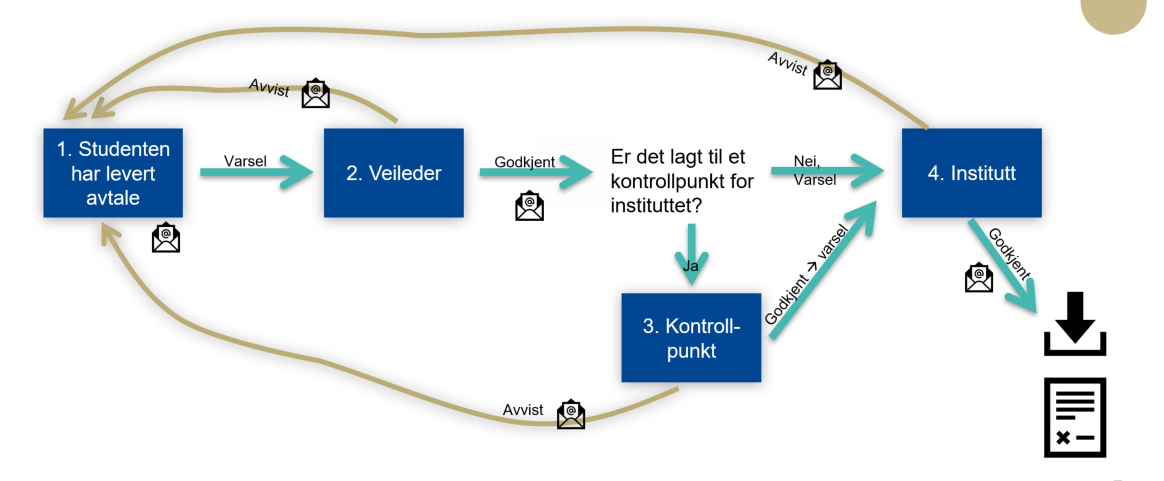
Steg 1 - Student
-
Studenten logger inn i løsningen via Feide, fyller inn avtalen, godkjenner vilkårene og leverer avtalen. Dette er studentens godkjenning av avtalevilkårene. Det er studenten som knytter veileder til avtalen.
Steg 2 - Veileder
- Veileder får en e-post med lenke til godkjenning. Som veileder har du kun tilgang til avtaler der du selv er veileder.
- I listen vises avtaler som er klare for godkjenning. Trykk på studenten du skal se avtalen til.
- Panelet som dukker opp til høyre, viser et sammendrag av avtalen. Ofte vil informasjonen som vises her være tilstrekkelig for å godkjenne avtalen. Vil du se mer innhold, trykk på lenka i panelet til høyre, som fører deg til en oversikt over alle avtaler du har behandlet. Lista åpnes i en egen fane. Her kan du klikke på studentens avtale for å se hele innholdet.
-
For å godkjenne, gå tilbake til den opprinnelige fanen. Skroll nedover innholdet i avtalen og velg respons i nedtrekksmenyen. Her kan man også legge inn en kommentar til studenten. Veileder kan godkjenne eller avvise avtalen. Trykk «bekreft» for å avslutte.
-
Hvis avtalen avvises, sendes den tilbake til studenten, og studenten kan gjøre endringer og sende den inn på nytt. Hvis avtalen godkjennes, sendes den videre til administrativ kontroll.
Steg 3 - Kontrollinstans
For noen institutt er det lagt inn et kontrollpunkt. For disse instituttene vil avtalen sendes til kontrollpunktet først. Dersom det ikke ligger personer i en slik kontrollgruppe, vil avtalen gå direkte til instituttgodkjenning. Godkjenning skjer på samme måte som beskrevet i steg 2.
Steg 4 - Instituttgodkjenning
Når veileder har lagt inn sin godkjenning, går det et varsel til instituttet. Varselet sendes ukentlig (onsdag) dersom det ligger avtaler til godkjenning. Det er mulig å gå inn og godkjenne eller avvise avtalene før varselet kommer ved å følge denne lenka. Godkjenning skjer på samme måte som beskrevet i steg 2. Når instituttet har lagt inn sin godkjenning, er avtalen gyldig. Navnet til den som godkjenner på vegne av instituttet vil stå på avtalen.
Fysisk signatur for eksterne aktører: Digital godkjenning er ikke tilgjengelig for eksterne aktører som skal godkjenne standardavtale for samarbeid med ekstern bedrift/organisasjon. Studenten får i slike tilfeller beskjed om å hente ut avtalen, fremskaffe fysisk signatur, for så å levere den signerte avtalen til instituttet for arkivering.
ADMINISTRATIV OPPFØLGING OG ARKIVERING AV MASTERAVTALER
Manuell oppfølging av masteravtalene i FS og Inspera: Aktuell informasjon fra avtalen(e) legges manuelt inn i FS. Eventuell avtale om båndlegging (utsatt publisering) håndteres i Inspera. Dette er nærmere beskrevet under punktet "Sette opp og administrere prøve for innlevering i Inspera Assessment" lenger ned på denne siden.
Arkivering: Det finnes ingen integrasjon mellom masteravtaleløsningen og arkivsystemet. I påvente av at denne prosessen blir automatisert, er det ikke påkrevd å arkivere masteravtalene.
Ferdigstilte avtaler kan legges fortløpende inn i arkivsystemet ePhorte, enten ved å gjøre dette selv, eller sende avtalene til Avdeling for dokumentasjonsforvaltning. Det er ønskelig at avtaler som sendes til dokumentsenteret, sendes fortløpende.
Dersom avtalene arkiveres i ePhorte, gir du avtalen status "arkivert" på følgende måte i Sharepointløsningen:
- Gå til instituttets startside for administrering og godkjenning av avtaler.
- Gå inn i visningen "Merk avtaler som "arkivert"" i hovedmenyen.
- Ved hver avtale ligger det en lenke som heter "merk avtalen som arkivert". Trykk på lenka til den aktuelle avtalen, og det vil komme opp et bilde på høyre side av skjermen.
- I dette bildet må du sette igang flyten som endrer status på avtalen ved å trykke "kjør flyt"/"run flow". Det vil da komme opp en beskjed under menylinja om at flyten jobber, og deretter vil avtalen forsvinne fra "klar for arkivering"-lista.
- Dersom du har gjort feil, eller har lyst til å sjekke at avtalen står med status arkivert, går du tilbake til hovedmenyen og velger "arkiverte avtaler". Her kan du se avtalene med status arkivert, samt kjøre samme flyt for å endre tilbake til status "klar for arkiv".
Alle bachelor-, master- og hovedoppgaver ved NTNU leveres via eksamenssystemet Inspera Assessment. En prøve for innlevering av bachelor-/masteroppgaver administreres på samme måte som andre Inspera-prøver. Se Opprette prøve i Inspera Assessment for brukerveiledning. Dersom det skal være en gruppeinnlevering, se Digital gruppeinnlevering - for administrativt ansatte for veiledning.
Det er likevel noen aspekter som skiller bachelor- og masterinnleveringer fra "vanlige" innleveringer, som du bør være ekstra oppmerksom på.
PRØVEMAL OG OPPGAVESETT
I forbindelse med bachelor- og masterinnleveringer er det ekstra viktig å benytte riktig prøvemal. De fire prøvemalene vi tilbyr er: 'Bacheloroppgave', 'Bacheloroppgave med KI-deklarasjon', 'Masteroppgave' og 'Masteroppgave med KI-deklarasjon'. Malene med KI-deklarasjon har et egne oppgavesett der studenter laster opp en KI-deklarasjon i tillegg til oppgave/vedlegg. Ellers inneholder malene de samme prøveinnstillingene i Inspera. Det er det enkelte fakultet som avgjør hvilken mal for som skal brukes for bachelor- og masteroppgaver ved ditt institutt.
Oppgavesettene som er knyttet til disse malene inneholder data som sikrer flyt av oppgavetittel fra Inspera til FS, og automatisk publisering av avhandlingene i NTNU Open.
Les mer om prøvemaler og bruken av disse på Prøvemaler i Inspera Assessment - for administrativt ansatte.
Merk at det i prøvemalen for bachelor- og masteroppgaver er haket av for bruk av nytt vurderingsverktøy - Vurdering 2.0. Vi anbefaler sterkt å ikke deaktivere denne funksjonen i prøveoppsettet, da Vurdering 2.0 er langt mer fleksibelt med hensyn til hva som skal til for at en prøve/kommisjon kan åpne for vurdering. Dette er nyttig funksjonalitet, siden kandidatene ofte leverer avhandlingen sin til ulike tidspunkt.
STARTTID, SLUTTID OG INDIVIDUELLE FRISTER
En vurderingsenhet FS skal som hovedregel ha uttaksdato og innleveringsfrist. Tidsrommet mellom uttak og innleveringsfrist vil være den perioden prøven i Inspera er åpen for innlevering for kandidatene.
Dersom enkeltkandidater har individuelle frister som avviker fra fristen på vurderingsenheten, registreres denne i kandidatens vurderingsmelding. En dato i feltet "innleveringsfrist" på kandidatens vurderingsmelding, vil overstyre fristen på vurderingsenheten. Den individuelle fristen kan være både tidligere og senere enn den ordinære fristen.
Dersom det innvilges utsettelse på ordinær eller individuell frist, registreres denne i feltet "utsatt frist". Hvis det ligger dato i både "innleveringsfrist" og "utsatt frist"-feltet på kandidatens vurderingsmelding, vil seneste dato gjøre seg gjeldende som frist i Inspera.
Vi anbefaler å sette tidspunktet for innlevering innenfor ordinær arbeidstid, så kandidaten har mulighet til å ta kontakt dersom det skulle oppstå problemer rundt innlevering.
Det anbefales også å registrere individuell sensurfrist samtidig som man registrerer individuell innleveringsfrist. Fristen er 15 virkedager for bacheloroppgaver og tre måneder for masteroppgaver. Sensurfrist beregnes fra innleveringsfrist, ikke faktisk innleveringstidspunkt.
NB! Husk å oppdatere prøven i Inspera (synkroniser med FS) hvis du registrerer nye data i FS etter at prøven i Inspera er aktivert.
KOMMISJONER OG SENSURPROSESS
Kommisjoner med sensorer opprettes som normalt i FS. Brukerveiledning for dette finnes på Sensurprosessen i Inspera Assessment - for administrativt ansatte, punktet "Opprette kommisjoner og fordele kandidatene til kommisjon".
I forbindelse med bachelor- og masterinnleveringer, vil vanligvis fordelingen av kandidater til kommisjon måtte gjøres manuelt, da en gitt kommisjon som regel er tiltenkt en gitt kandidat/gruppe. Dette gjøres direkte i Vurderingsenhet samlebilde, i fanen "Kandidat", kolonne "Komm.".
Merk at ved gruppeinnlevering må kommisjonsfordeling gjøres i Inspera, som følge av at prøven må kobles fra FS. Les mer om Gruppeinnlevering i Inspera Assessment og Kommisjoner og kommisjonsfordeling når prøven er koblet fra FS.
Om flere studenter skriver bachelor-/masteroppgave sammen på tvers av studieprogram, på ulike emnekoder, må kandidatene levere hver for seg i separate prøver i Inspera. Like kommisjoner må opprettes i FS på begge emnekoder, slik at sensorene får satt karakter på begge/alle kandidater i respektive prøver.
STARTE VURDERING FØR PRØVENS SLUTTID
Det er mulig for en kommisjon å starte vurdering av en besvarelse før prøvens sluttid er passert. Dette forutsetter at gitte kriterier er oppfylt:
- Vurdering 2.0 må være aktivert i prøveoppsettet og vurderingen må gjøres i det nye vurderingsverktøyet.
- Kandidaten må være kommisjonsfordelt. For at vurderingen skal kunne godkjennes og karakter overføres til FS, må det ikke ligge andre kandidater med senere frist i samme kommisjon.
- Arbeidsflyt for kommisjonen må være "Godkjenning av vurdering: per kandidat".
For nærmere informasjon om denne funksjonaliteten, se punktet "Vurdering 2.0 - Starte vurdering før prøveslutt" på Sensurprosessen i Inspera Assessment - for administrativt ansatte.
UTSATT PUBLISERING/BÅNDLEGGING
Utsatt publisering (båndlegging) registreres av hovedansvarlig for prøven i Inspera Assessment. Merk at det er instituttadministrasjonens ansvar, ikke studentens, at båndleggingsperiode blir registrert i henhold til avtale. Utgangspunktet for båndleggingen, er en avtale mellom studenten, instituttet og eventuelle andre aktører. Eksempelvis avtales dette gjerne i samarbeidsavtalen, hvis oppgaven skrives for en ekstern virksomhet/bedrift.
Båndlegging registreres ved å klikke på/markere kandidaten i kandidatlista/Monitor. Velg "Båndlegging" i menyen som dukker opp nederst på skjermen. Registrer sluttdato for båndleggingsperioden i dialogboksen. Etter at korrekt dato er valgt, klikk "Ferdig".
Båndlegging kan registreres i Inspera fra og med prøven er opprettet, til og med det tidspunktet oppgaven hentes ut for publisering. I praksis vil det si at båndlegging må registreres senest et par dager etter at sensur foreligger.
Les mer om publisering i neste hovedavsnitt - Publisering i NTNU Open.
TILBAKEFØRING AV TITTEL TIL FS
Tilbakeføring av tittel til FS skjer idet en oppgave registreres som levert i Inspera. Tittelen (norsk og/eller engelsk) blir skrevet tilbake til kandidatens vurderingsmelding. Dette forutsetter bruk av riktig oppgavesett, og at prøveinnstillingen "avhandling" (type "bachelor" eller "master") er aktivert. Dette sikres ved bruk av riktig mal.
Det er studentenes eget ansvar at tittelen er korrekt.
Alle bachelor- og masteroppgaver som leveres gjennom bruk av oppgavesettene for bachelor- og masteroppgaver i Inspera Assessment, vil kunne publiseres automatisk i NTNU Open. NTNU oppfordrer til publisering av alle bachelor- og masteroppgaver for synliggjøring av NTNUs produksjon.
PUBLISERINGSAVTALE
En oppgave/avhandling er studentens åndsverk. Det er derfor opp til studenten selv å avgjøre hvorvidt oppgaven skal publiseres. Dette valget tas i selve oppgavesettet i Inspera, der kandidaten haker av for "ja" eller "nei" til publisering før innlevering, som vist her:
FORUTSETNINGER FOR PUBLISERING
Det er tre kriterier som må være oppfylt for at en oppgave blir publisert:
- Studenten har haket av for "Ja, jeg tillater publisering..." i publiseringsavtalen.
- Oppgaven må være vurdert til bestått. Oppgaver/avhandlinger vurdert til ikke bestått/F, blir ikke publisert.
- Frister for begrunnelse og klage må være passert.
Se også Publisering og båndlegging av oppgaver - for studenter.
UTSATT PUBLISERING
Utsatt publisering (i Inspera omtalt som båndlegging) er noe som kan avtales før innlevering gjennom en samarbeidsavtale med en bedrift/ekstern virksomhet, eller gjennom andre avtaler hvor instituttet er involvert. Oppgaven vil da ligge på vent til datoen for utsatt publisering er passert, og deretter sendes til arkivering/publisering. Vanlige årsaker for utsatt publisering kan være at oppgaven er tenkt benyttet i senere arbeid eller høyere grad, eller at man samarbeider med en bedrift som av konkurransehensyn ønsker at informasjonen skal holdes tilbake inntil videre.
Båndlegging registreres av hovedansvarlig/instituttadministrasjonen i Inspera Assessment som beskrevet i avsnittet "Sette opp og administrere prøve for innlevering i Inspera Assessment" over.
Dersom studenten har valgt utsatt publisering, vil sammendraget av oppgaven ikke publiseres før båndleggingsdato er passert. Istedenfor sammendrag, vil følgende tekst vises i NTNU Open: "Abstract will be available on YYYY-mm-dd". Merk at andre metadata publiseres selv om oppgaven er båndlagt.
FORTROLIG ELLER STRENGT FORTROLIG
Dersom en oppgave klassifiseres som fortrolig eller strengt fortrolig, skal den ikke leveres i Inspera Assessment. Les mer om definisjonen NTNU legger til grunn for fortrolig og strengt fortrolig innhold her. Hva som er fortrolig og strengt fortrolig, følger av beskrivelsen av de ulike konfidensialitetsklassene.
Publiseringsvalgene som gjøres i Inspera - uavhengig av om en bedrift er involvert eller ikke - gjøres altså bare for oppgaver som er kategorisert i konfidensialitetsklasser lavere enn fortrolig.
Dersom en student endrer mening om publisering etter innlevering, skal dette håndteres på følgende måte, avhengig av om metadata/oppgave er publisert eller ikke.
| Ønsket endring | FØR publisering av metadata/oppgave | ETTER publisering av metadata/oppgave | |
|---|---|---|---|
| Før sensur | Etter sensur | ||
| Studenten har endret mening fra "ikke publiser" til "publiser" | Studiekonsulent åpner for ny innlevering. Studenten endrer publiseringsavtalen og leverer på nytt. Studiekonsulent lukker for ny innlevering. | Det må utarbeides en ny publiseringsavtale. Denne skal arkiveres i NTNUs arkivsystem. Studiekonsulent sender deretter filen(e) som skal publiseres til publiseringsgruppa ved Universitetsbiblioteket. | Det må utarbeides en ny publiseringsavtale. Denne skal arkiveres i NTNUs arkivsystem. Studiekonsulent sender deretter filen(e) som skal publiseres til publiseringsgruppa ved Universitetsbiblioteket. |
| Studenten har endret mening fra "publiser" til "ikke publiser" | Studiekonsulent åpner for ny innlevering. Studenten endrer publiseringsavtalen og leverer på nytt. Studiekonsulent lukker for ny innlevering. | Studiekonsulent arkiverer beskjed fra student om at hen har endret mening i NTNUs arkivsystem. Studiekonsulent kontakter deretter publiseringsgruppa ved Universitetsbiblioteket og ber om at de publiserte filen(e) fjernes. |
Studiekonsulent arkiverer beskjed fra student om at hen har endret mening i NTNUs arkivsystem. Studiekonsulent kontakter deretter publiseringsgruppa ved Universitetsbiblioteket og ber om at de publiserte filen(e) fjernes. |
| Studenten ønsker at oppgaven skal ha utsatt publisering/være båndlagt likevel | Studiekonsulent registrerer ønsket båndlegging i Inspera. | Studiekonsulent registrerer ønsket båndlegging i Inspera. | Studiekonsulent registrerer ønsket båndlegging i Inspera. Studiekonsulent kontakter publiseringsgruppa ved Universitetsbiblioteket og ber om at de publiserte filen(e) fjernes. Studiekonsulent sender deretter en e-post til kontakt@sikt.no med lenke til metadata i NTNU Open og ber om at det kjøres en ny spørring mellom Inspera og NTNU Open. |
| Studenten ønsker ikke utsatt publisering/båndlegging likevel | Studiekonsulent fjerner båndlegging i Inspera. | Studiekonsulent fjerner båndlegging i Inspera. | Studiekonsulent fjerner båndlegging i Inspera. Studiekonsulent sender en e-post til kontakt@sikt.no med lenke til den publiserte metadataen i NTNU Open og ber om at oppgaven publiseres. |
| Det er mangler i metadata som er lagt inn i Inspera | Studiekonsulent åpner for ny innlevering. Studenten gjør nødvendige endringer i metadata og leverer på nytt. Studiekonsulent lukker for ny innlevering. | Mulig, men vær obs på at denne løsningen krever involvering av sensor. Studiekonsulent gjenåpner vurdering for gitt kommisjon og åpner for ny innlevering for kandidat, kandidat gjør endring i metadata, studiekonsulent lukker innlevering for kandidat, sensor godkjenner vurdering. | Studiekonsulent kontakter publiseringsgruppa ved Universitetsbiblioteket med lenke til publisert metadata og opplysninger om hvilke endringer som skal gjøres. |
| Studenten ønsker å få publisert en annen versjon av oppgaven enn den som ble vurdert, for eksempel en anonymisert versjon | Praktiseres normalt ikke, men studiekonsulent kan kontakte publiseringsgruppa ved Universitetsbiblioteket ved eventuelle henvendelser. | Praktiseres normalt ikke, men studiekonsulent kan kontakte publiseringsgruppa ved Universitetsbiblioteket ved eventuelle henvendelser. | Praktiseres normalt ikke, men studiekonsulent kan kontakte publiseringsgruppa ved Universitetsbiblioteket ved eventuelle henvendelser. |
Kontakt
E-post: digitaleksamen@sa.ntnu.no
